Android Samsung'dan Wi-Fi nasıl dağıtılır. Wi-Fi'yi telefonunuzdan dizüstü bilgisayarınıza nasıl dağıtırsınız ve büyük paralara girmezsiniz. Android'de WiFi dağıtımı nasıl etkinleştirilir
3G ve 4G ağlarının kapsama kalitesinin sürekli iyileştirilmesi, videoları rahatça izlemenize ve sayfaları yalnızca akıllı telefon veya tablet ekranında değil, aynı zamanda dizüstü bilgisayar veya telefona da hızlı bir şekilde yüklemenize olanak tanır. Bu kullanışlıdır, Wi-Fi ağlarından kurtulmanıza olanak tanır ve operatörler tarafından sunulan sınırsız veya koşullu olarak sınırsız trafik tarife planları genellikle sabit İnternet'ten tamamen vazgeçmenize olanak tanır. Aynı zamanda, bir dizüstü bilgisayara veya kişisel bilgisayara dağıtım sorunu da geçerliliğini koruyor ve bu, Android telefonu modem moduna geçirerek oldukça hızlı bir şekilde çözülebilir. Bu, yolda, parkta, kafede veya başka bir kuruluşta yüksek kaliteli ve kullanışlı İnternet sağlayacak ve bazı işle ilgili sorunları çözmenize veya sadece iyice dinlenmenize olanak tanıyacaktır. Bu seçenek öğrenciler, liderler ve yöneticiler için oldukça kullanışlı olup zamanı daha verimli kullanmalarına olanak sağlar.
Android'de WiFi dağıtımı nasıl etkinleştirilir
Çoğu modern akıllı telefon veya tablet bu mobil sistem altında çalışır. İşletim sistemi kabuğu, gadget'ın markasına bağlı olarak biraz farklılık gösterebilir, ancak çalışma prensibi benzerdir, bu nedenle bir Samsung telefonu kullanarak İnternet erişimi dağıtımını ayarlamayı düşünmek yeterlidir. Bunu yapmak için şu adımları izleyin:
- Telefonunuzun ayarlarına gidin ve "Diğer ağlar" veya "Diğer" bölümünün bulunduğu "Ağ bağlantıları" alanına tıklayın.
- “Modem ve Erişim Noktası” menüsünü açın (“Modem Modu” olarak da adlandırılabilir) ve “Taşınabilir Erişim Noktası”nı başlatarak gerekirse işlemi onaylayın. Adaptör yönlendirici modunda çalışmaya başladığından şu anda akıllı telefonun veya tabletin Wi-Fi üzerinden İnternete erişiminin devre dışı bırakıldığını lütfen unutmayın; bu nedenle, sınırlı mobil trafiğiniz varsa buna dikkat edin.
Android'den dağıtılan bir Wi-Fi ağına nasıl bağlanılır
Varsayılan olarak bir akıllı telefon veya tablet, İnternet'i AndroidAP adı verilen bir ağ üzerinden dağıtır. Bir dizüstü bilgisayara veya başka bir aygıta bağlanmak için onu seçip ağ ayarlarında görülebilecek şifreyi girmeniz yeterlidir. Aynı zamanda insan kalabalığının yoğun olduğu yerlerde, internet dağıtımı yapan birden fazla Android cihazı aynı anda aktif olabiliyor. Tanımlamayı kolaylaştırmak için kablosuz ağın adını yeniden adlandırmanızı ve önceden yeni bir şifre girmenizi öneririz. Varsayılan olarak, otomatik olarak oluşturulur ve hatırlanması çok zordur; güvenlik sorunları göz önüne alındığında bu mantıklıdır, ancak kendiniz ayarlayabilirsiniz; bu, hatırlaması daha kolay olacak ve sevdiklerinize iletecektir.
Ağa başarıyla bağlandıktan sonra, İnternet'in dağıtıldığı Android akıllı telefonun ekranında bununla ilgili bir mesaj görünecektir. Bu yetkisiz bir şekilde gerçekleştiyse, modem modunu veya mobil veri aktarımını kapatmanız, akıllı telefonunuzda Wi-Fi erişimini açmanız yeterlidir. Bu durumda erişim otomatik olarak sonlandırılır ve dışarıdaki kişi bağlantıyı kaybeder. Ayrıca, bilgisayarınızda, dizüstü bilgisayarınızda veya diğer terminal cihazınızda da ayarlanması gereken ayarlarda aktif şifreyi değiştirmeniz gerekir.
PC'niz veya dizüstü bilgisayarınız Wi-Fi aracılığıyla bağlanamıyorsa ne yapmalısınız?
Android işletim sistemine sahip bir telefon üzerinden internete bağlanmak istediğiniz son cihazın kablosuz ağa erişim için adaptörü yoksa yukarıdaki talimatların hiçbir anlamı yoktur. Kural olarak, internete kablo kullanarak bağlanan kişisel bilgisayarlardan ve hatalı adaptöre sahip dizüstü bilgisayarlardan bahsediyoruz. Bu durumda sorunu çözmek için iki seçenek vardır:
- yukarıdaki talimatların takip edildiği harici bir adaptörün takılması (standart bir konektöre kolayca bağlanır ve fazla yer kaplamaz);
- farklı bir bağlantı türü kullanarak.

Android işletim sistemi, diğer cihazlara bağlanmak için alternatif araçlar içerir. Bir Bluetooth modem ve bir USB modemden bahsediyoruz. İlk durumda, terminal cihazında ilgili bir adaptöre ihtiyacınız vardır, kurulumdan sonra yukarıda belirtilen talimatları izlemeniz yeterlidir.
İnterneti Bluetooth aracılığıyla paylaşmak istiyorsanız aşağıdaki işlemleri gerçekleştirin:
- gerekirse Android'inizde mobil interneti etkinleştirin;
- ayarları açın ve “Diğer ağlar” veya “Diğer” bölümüne gidin;
- “Modem modu” öğesinde “Bluetooth modem” öğesini seçin.
Artık geriye kalan tek şey, Bluetooth aracılığıyla yeni bir cihaz arayıp ekleyerek her iki cihazı da bağlamak. Bunu yapmak için akıllı telefonunuzu “görünür” hale getirin ve keşif işlemini kişisel bilgisayarınızdan etkinleştirin. Tamamlandığında, telefon ekranında bir şifre görünecek ve eşleştirmeniz istenecektir. Daha sonra tek yapmanız gereken, bilgisayarınızdaki “Aygıtlar ve Yazıcılar” ayarlarına gitmek, burada telefon simgesine sağ tıklayıp bir erişim noktası aracılığıyla bağlantıyı etkinleştirebilirsiniz. Her şey yolundaysa, İnternet'e erişebileceksiniz, ancak hızı düşük olacak ve büyük ölçüde her iki cihazın birbirine olan mesafesine bağlı olacaktır.
Daha karlı bir alternatif, İnternet'i USB üzerinden bağlamak olacaktır, çünkü bu seçenek World Wide Web'e daha yüksek hızlı erişimi garanti eder. Bu yöntemi kullanarak bağlanmak için aşağıdakileri yapın:
- telefonunuzda mobil veri aktarımını etkinleştirin;
- ağ ayarlarında “USB modem” modunu etkinleştirin;
- telefonunuzu USB aracılığıyla PC'nize veya dizüstü bilgisayarınıza bağlayın;
- PC'nizdeki (dizüstü bilgisayar) ayarlarda, listedeki yerel ağ bağlantısını bulun ve sağ tıklayarak başlatın.
Bir sonuç yerine
İnterneti bir cep telefonundan dağıtmak için yukarıdaki yöntemlerden en uygun olanı Wi-Fi modunun kullanılmasıdır. Aşağıdaki faydaları sağlar:
- yüksek erişim hızı;
- birden fazla kullanıcıyı aynı anda bir akıllı telefona bağlama yeteneği.
Buna paralel olarak Wi-Fi, yeterince geniş kapsama alanı nedeniyle, bir apartman dairesinde veya evde mobil sinyalin maksimum olacağı en uygun yeri seçmenize olanak tanır ve bu, iyi bir bağlantı nedeniyle internete rahat erişim için gerekli bir koşuldur. hız. Kır evlerinde ayrıca sinyali tüm oda boyunca yükseltecek ve çok ucuz olacak tekrarlayıcıların kurulması tavsiye edilir.
Ağı bir telefondan, dizüstü bilgisayardan ve PC'den dağıtma seçeneklerine daha yakından bakalım.
Bir Wi-fi ağını akıllı telefondan dağıtma yöntemleri
Öyleyse bir telefon cihazı kullanarak Wi-Fi'yi nasıl dağıtacağımızı bulalım. Aslında basit ve oldukça kullanışlıdır.
Bu bağlantıyla pil deşarj olmuyor, bu da zaten bir avantaj.
Öncelikle interneti telefonunuza bağlamanız ve ekranda ilgili simge yanana kadar beklemeniz gerekir.
Ayarlarda ara « Kablosuz bağlantılar ve ağlar", / "Diğer". Yönlendirici ayarlarının yapılmasının önerildiği bir pencere görünür.
Güvenlik ayarlarını WPA2 olarak bırakıyoruz. Ve bir şifre buluyoruz. “Mobil Wi-fi yönlendirici” / “Tamam” yazısının yanına bir işaret koyduk.

Erişim noktası oluşturuldu. Artık herhangi bir cihazı ona bağlamanız gerekiyor.
Tablet bağlama
Aşağıdaki eylemleri gerçekleştiriyoruz:
- Wi-fi'ye bağlanıyoruz.
- Telefonda oluşturduğumuz mevcut ağların listesine gidiyoruz.
- Hadi onu seçelim.
- Bağlan'ı tıklayın.
Dizüstü bilgisayar bağlama
- Belirtilen ağı seçin.
- Şifremizi girin.
- İnternet erişimine izin verilir.
Akıllı telefon bağlama

- Tablette wi-fi'yi etkinleştiriyoruz.
- Ağ listesinde yakın zamanda telefonda oluşturulan ağı buluyoruz.
- Üzerine sağ tıklayın.
- Açılan pencerede bir şifre girin.
- Prize takmaya.

Bağlı kullanıcıların sayısı hakkında bilgiye ihtiyacınız varsa “Kullanıcı Yönetimi” menü öğesini kullanın. Ayrıca bir yönlendirici de bağlayabilirsiniz. Bunu yapmak için "mobil wi-fi yönlendirici" yazısının yanındaki kuşu kaldırmanız gerekir.

Wi-Fi'yi telefondan bilgisayara dağıtın
Şimdi Wi-Fi'yi telefondan bilgisayara nasıl dağıtacağımıza bakalım. Ve bunu yapmak oldukça kolaydır.
Bu tür erişimi kendi telefonunuza kurarsanız artık internette daha fazla para harcayacağınızı anlamalısınız, bu nedenle sınırsız erişime sahip trafiğe geçmeyi düşünmelisiniz.

Telefonunuzu açın ve seçeneklerini yapılandırın. Bunu yapmak için "Diğer" öğesine gidin. Ardından modem modunu ayarlayın ve ardından erişim noktasını açın. Artık ağ herhangi bir arayüzde görünecek.
Bilgisayarda Wi-Fi bağlantı işlevi etkinleştirildiğinde ve telefon yalnızca modem işlevini gerçekleştirdiğinde, daha önce ayarlanmış imzalı ada sahip ağ monitörde görünecektir.
Artık bilgisayar telefon aracılığıyla internete bağlanacak. Buna karşılık, telefon ekranı bilgisayarın ağ ile eşleştiğini gösterecektir.
Ek programları kullanarak bağlantı kurma
Standart yöntemi kullanarak bağlantı kuramıyorsanız ek programlar kullanmayı deneyebilirsiniz.
Bu Osmino. GooglePlay uygulaması aracılığıyla indirmelisiniz.
![]()
Uygulamayı yükleyin. Açtıktan sonra ağ için bir ad ve şifre belirleyin. Her zaman bir şifre olacak şekilde yapılandırmak daha iyidir.

Erişim noktasına bağlanıyoruz; bunu yapmadan önce interneti açmalısınız. Daha sonra ağ çıkışını kapatmak için imleci sürüklemeniz ve İnternet'i kapatmanız yeterlidir.

Telefon - USB üzerinden internet satan modem
USB'yi Wi-Fi olarak kullanarak çalışmak için bir Bluetooth modülünün varlığından emin olmanız gerekir. Çoğu zaman zaten dizüstü bilgisayarınızdadır.
Çalışmadan önce telefonun elimizden geldiğince çalışıp çalışmadığını tekrar kontrol etmemiz gerekiyor. Bunu yapmak için kontrol panelindeki "büyük simgeleri görüntüle" alt öğesine gidin.
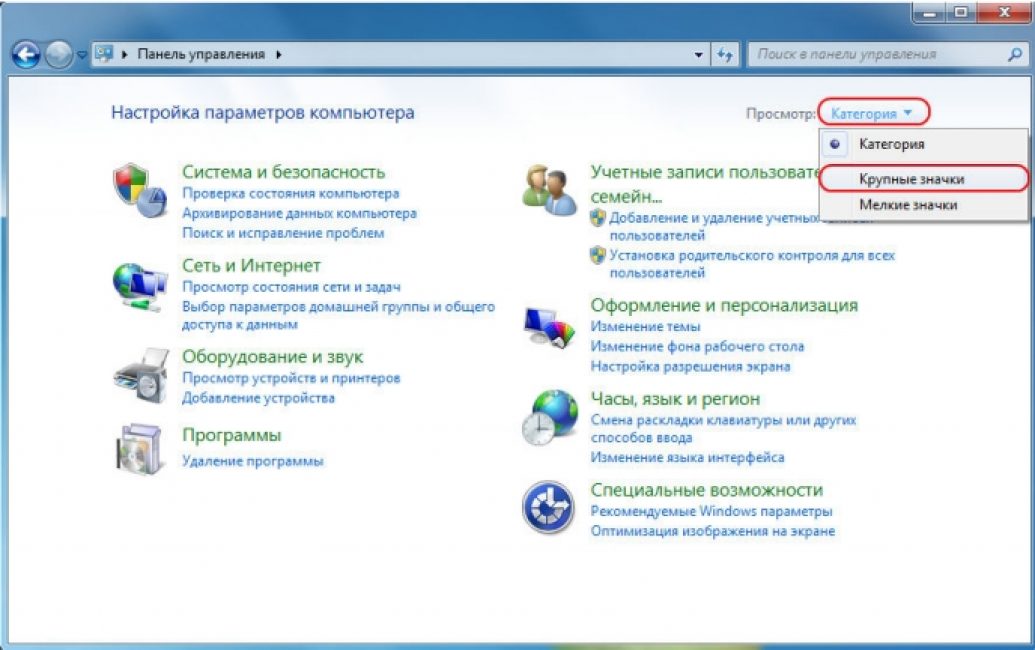
Ve telefonu modem olarak sisteme ekleyin. Bunu yapmak için “Cihazlar ve Yazıcılar” / “Cihaz Ekleme” yolunu takip edin.

Sistem, çevrimiçi ağa dahil edilebilecek mevcut cihazları aramaya başlayacaktır. Telefonunuz bulunduğunda üzerine tıklayın ve 8 haneli kodun bulunduğu bir pencere görünene kadar bekleyin. Bu senkronizasyon şifresidir
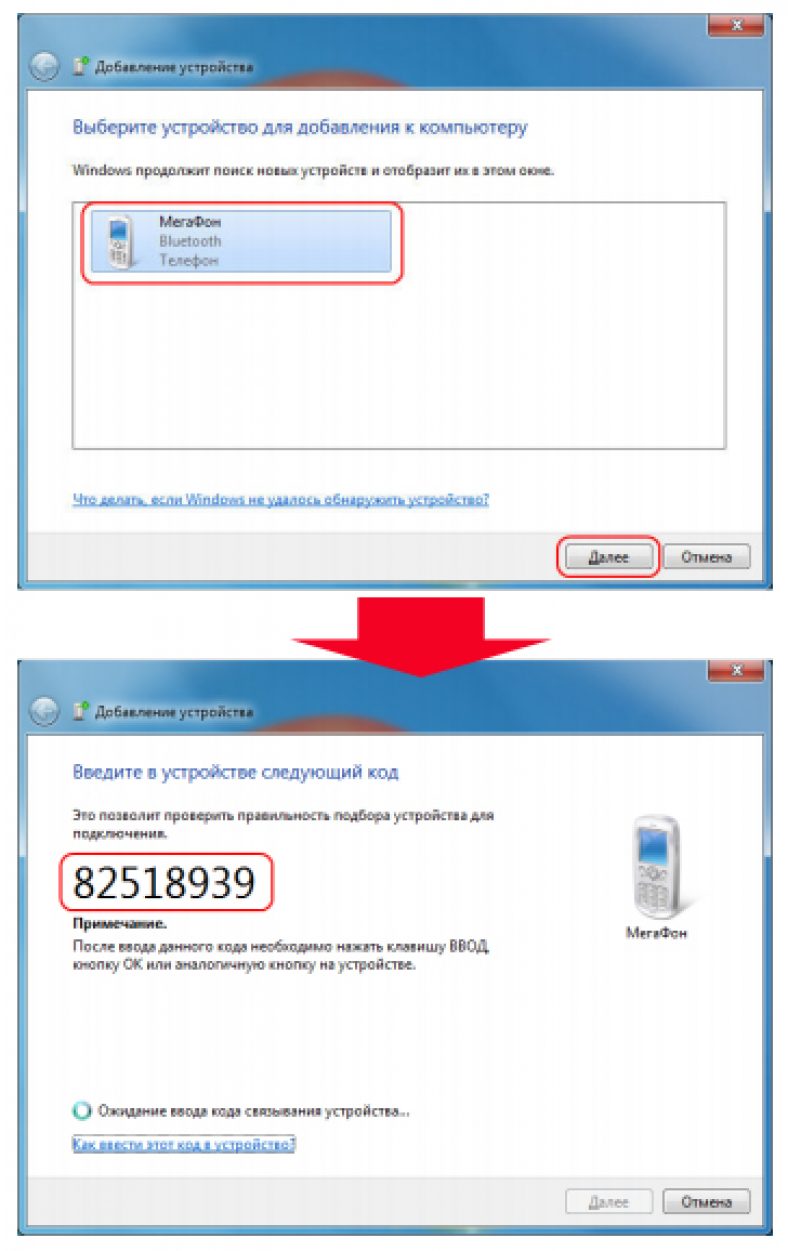
Şimdi sürücülerin yüklenmesini bekliyoruz. İşlem tamamlandıktan sonra “Kontrol Paneli” / “Telefon ve Modem” yolunda ilerliyoruz.

Şehir kodunu girdiğimiz bir pencere açılacak; herhangi bir üç rakamı girdikten sonra “Modemler” sekmesine gidecektir. Burada telefonunuzun konfigürasyonuna tıklıyoruz ve "özellikler" sekmesinde mobil operatör için veri girmeniz gereken "ek parametreler" e geliyoruz.
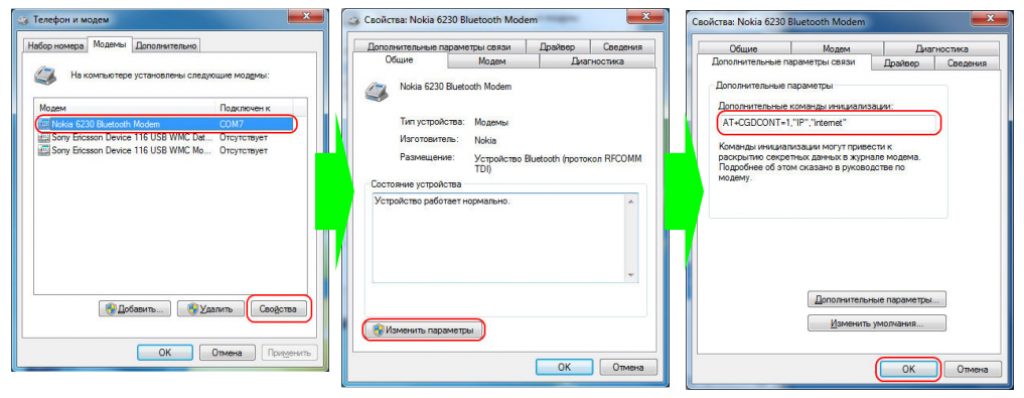
Artık tıpkı modemde olduğu gibi Bluetooth üzerinden bağlantı oluşturmanız gerekiyor.
“Denetim Masası / Ağ ve Paylaşım Merkezi” / “Yeni bir bağlantı veya ağ oluştur” / “Telefon bağlantısı kur”.

Daha sonra tüm telefon operatörleri için standart bilgileri girin. Kullanılan numara - *99# Kullanıcı adı - belirtilmemiş; Şifre - belirtilmemiş; Bağlantı adı - bağlantılar listenizde görüntülenecek ad.
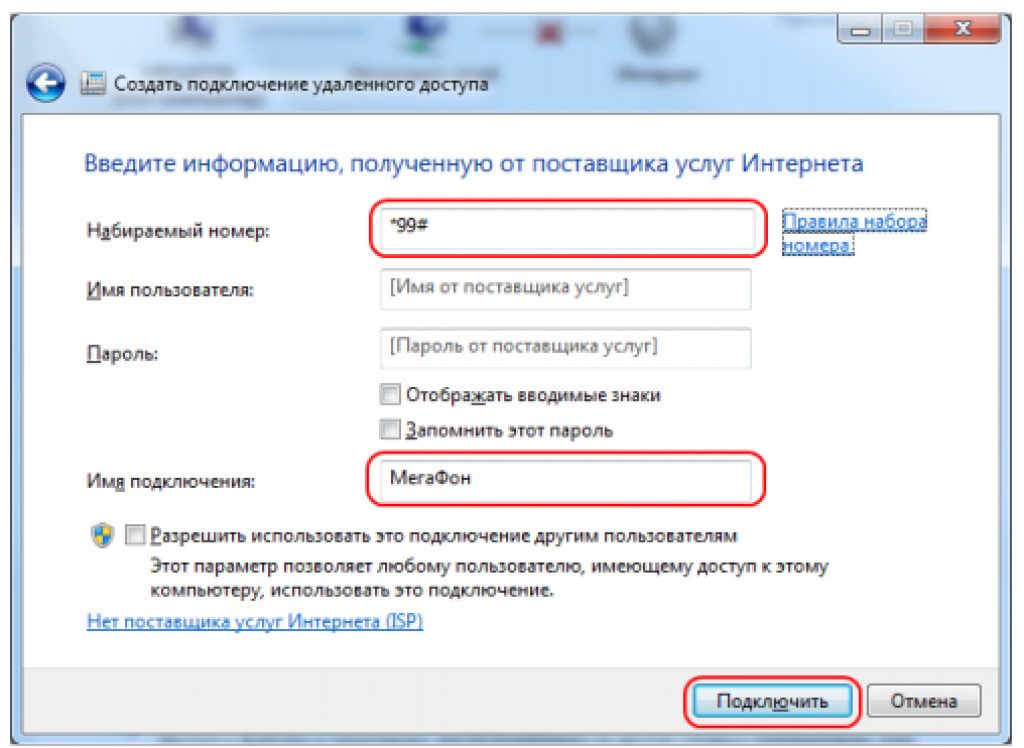
Bağlan düğmesine tıklayın. Her şey hazır.
Wi-Fi'yi dizüstü bilgisayardan telefona paylaşın
Wi-Fi dağıtmanın iki yolu vardır: Wi-Fi'yi Virtual Router Plus programını kullanarak bir dizüstü bilgisayardan dağıtmak veya bir PC'de bir erişim noktası oluşturmak. Ağ adresini girmeniz gerekiyor.
VirtualRouter Plus'ı kurma
Programı ve ondan VirtualRouterPlus.exe dosyasını indirin.

Yalnızca ana alanların doldurulması gereken bir pencere açılacaktır: ad ve şifre. Ve size uygun olan bağlantıyı bildirin. Paylaşılan Bağlantı bölümünün yanında istediğiniz eşleştirmeyi girmeniz gerekir. İnternet bundan farklılaşacak. Virtual Router Plus'ı Başlat düğmesine tıklayın.

En kullanışlı özelliklerden biri, telefonunuzdan bir Wi-Fi erişim noktası oluşturmaktır.
Bu durumda akıllı telefon, İnternet sağlayıcısının sunduğu modemin yerini alabilir. Ancak en önemli şey, önce herhangi bir program veya uygulama indirmenize gerek olmamasıdır.
Bu yazıda örnek olarak Samsung Galaxy S3 akıllı telefonu kullanarak Wi-Fi dağıtım algoritmasına bakacağız. Bu model tesadüfen örnek olarak seçilmemiştir; markanın popüler ve ucuz cihazlarından biridir. Üreticinin diğer modelleri Aport.ru web sitesinde fiyata göre görüntülenebilir ve karşılaştırılabilir.
Eylem algoritması
- İlk önce menüyü açmanız gerekiyor "Ayarlar", ve bir bölüm seçin "Açık".
- Açık listede bir bölüm göreceksiniz "Modem ve erişim noktası", ardından öğeyi seçin "Kablosuz bağlantı noktası" ve yapılandırın.
- Bir erişim noktası başlatmak için yanındaki kutuyu işaretlemeniz gerekir.
- Şimdi ağınızın adını girmeniz gerekiyor "SSID" ve pencerede "Emniyet" Hiçbir şeyi değiştirmiyoruz (bu, noktayı yetkisiz kullanıcıların erişiminden korumak için yapılır).
- Artık geriye kalan tek şey bir şifre (8 haneli) belirleyip kaydetmek. Bundan sonra menü öğesine yönlendirilirsiniz “Bir erişim noktası yapılandırın.”
- Erişim noktasını şimdi yapılandırdık Ağı başlatın. Bunu yapmak için menü öğesini kontrol etmeniz gerekir. “Bir erişim noktası yapılandırın.” Sonuç olarak, bildirim alanında ilgili simgenin göründüğünü göreceksiniz.
- Şimdi, bir dizüstü bilgisayarı veya bilgisayarı Ağa bağlamak için, mevcut Wi-Fi ağlarını taramanız ve kendinizinkini (algoritmanın başında girdiğiniz ad) bulmanız, bu ağa tıklamanız ve şifreyi girmeniz gerekir ( 8 hane). Daha sonra bağlantı gerçekleşmelidir.
Wi-Fi'yi telefonunuzdan dağıtmak tamamen kolaydır. Eylem algoritması farklı modellerde farklılık gösterebilir, ancak herkes bunu anlayabilir. Benzer bir bağlantı sistemi tüm Samsung Galaxy akıllı telefonları için tipiktir, dolayısıyla farklı bir modeliniz varsa bu algoritma sizin için de işe yarayacaktır.
Herkese iyi günler.
Herkesin bilgisayarında (veya dizüstü bilgisayarında) acil olarak İnternet'e ihtiyaç duyduğu durumlar vardır, ancak İnternet yoktur (kapalıdır veya "fiziksel olarak" mevcut olmadığı bir bölgedesinizdir). Bu durumda, modem (erişim noktası) olarak kolaylıkla kullanılabilecek normal bir telefon (Android) kullanabilir ve İnternet'i diğer cihazlara dağıtabilirsiniz.
Tek koşul: Telefonun kendisinin 3G (4G) kullanarak İnternet erişimine sahip olması gerekir. Ayrıca modem çalışmasını da desteklemelidir. Tüm modern telefonlar bunu destekler (hatta bütçe seçenekleri bile).
Adım adım talimat
Önemli bir nokta: Farklı telefonların ayarlarındaki bazı öğeler biraz farklılık gösterebilir, ancak kural olarak bunlar çok benzerdir ve bunları karıştırmanız pek mümkün değildir.
AŞAMA 1
Telefon ayarlarınızı açmanız gerekiyor. "" bölümünde (Wi-Fi, Bluetooth vb. ayarlarının yapıldığı yer), "Diğer" düğmesini tıklayın (veya ek olarak, bkz. Şekil 1).

ADIM 2
Ek ayarlarda modem moduna gidin (bu tam olarak İnternetin telefondan diğer cihazlara "dağıtılmasını" sağlayan seçenektir).

AŞAMA 3
Burada modu etkinleştirmeniz gerekiyor - " Kablosuz bağlantı noktası" .
Bu arada, telefonun İnternet'i bir USB kablosu veya Bluetooth aracılığıyla bir bağlantı kullanarak dağıtabildiğini lütfen unutmayın (bu makalenin amaçları doğrultusunda bir Wi-Fi bağlantısı düşünüyorum, ancak USB üzerinden bağlanmak aynı olacaktır).



ADIM 5
Ardından, dizüstü bilgisayarı açın (örneğin) ve mevcut Wi-Fi ağlarının bir listesini bulun - bizim oluşturduğumuz ağ bunların arasında. Geriye kalan tek şey, önceki adımda belirlediğimiz şifreyi girerek ona bağlanmak. Her şeyi doğru yaptıysanız dizüstü bilgisayarınızda İnternet olacak!

İnternet Wi-Fi aracılığıyla nasıl dağıtılır
Bu, İnternet'i bir Android cihazdan dağıtmak için kurulumu en kolay seçeneklerden biridir. Bir akıllı telefonu kablosuz yönlendirici olarak kullanmaktan oluşur; bu, bilgisayar ve tablet gibi birden fazla cihazı aynı anda İnternet'e bağlamanız gerektiğinde yararlı olabilir.
Akıllı telefonunuzu Wi-Fi modem moduna geçirmek için Android ayarlarını açın ve kablosuz ağlar bölümünde “Diğer” öğesine dokunun. Ardından “Bağlantı Modu” penceresine gidin ve “Wi-Fi Erişim Noktası”na dokunun.


Yeni bir Wi-Fi Erişim Noktası penceresi açılacaktır. Öncelikle üst kısımda yer alan anahtarı kullanarak Wi-Fi internet paylaşımını etkinleştirin. Bundan sonra erişim noktası ayarlarında güvenlik yöntemini (WPA2 PSK önerilir) ve şifreyi ayarlayın.
Bu şekilde yalnızca bir bilgisayarı değil, Wi-Fi modülü olan herhangi bir cihazı da bağlayabilirsiniz. Önemli olan kablosuz arayüzünüzün açık olduğundan emin olmaktır. Kullanılabilir ağlar listesinde belirttiğiniz adda yeni bir ağ görünmelidir. Üzerine tıklayın, şifreyi girin ve “İleri” düğmesine tıklayın.

Bir akıllı telefonu USB modem olarak bağlama
Bu yöntemi uygulamak için akıllı telefonunuzu Windows çalıştıran bir bilgisayardaki USB bağlantı noktalarından birine bir kabloyla bağlamanız gerekir. Çoğu durumda, sistem gerekli sürücüleri kendi başına algılayacak ve yükleyecektir, ancak bu gerçekleşmezse, bunları gadget üreticisinin web sitesinden indirip manuel olarak yüklemeniz gerekecektir. Kalitesi bağlantı hızını dolaylı olarak etkileyebileceğinden, verilen kabloyu kullanmanın en iyisi olduğunu lütfen unutmayın.


Akıllı telefonunuzu bağladıktan sonra ayarlarını açın ve “Kablosuz Ağlar” bölümünde “Diğer” seçeneğini seçin. Önünüzde "Modem modu" öğesiyle ilgilendiğimiz ek ayarların bulunduğu bir bölüm açılacaktır.

Burada “USB modem” öğesinin yanındaki kutuyu işaretlemeniz gerekiyor. Sonuç olarak, bilgisayarınızda yeni bir bağlantı görünecektir. Etkinleştirmek için ağ bağlantıları penceresini açın, “Yerel Ağ Bağlantısı” simgesine sağ tıklayın ve beliren içerik menüsünden “Etkinleştir” seçeneğini seçin.

Bir akıllı telefonu Bluetooth modem olarak bağlama
Bu bağlantıyı oluşturmak için akıllı telefon ayarlarını önceki bölümde anlatıldığı gibi açmanız ve “Ayarlar” - “Diğer…” - “Modem modu” bölümünde bulunan modem modunu seçmeye gitmeniz gerekir. Ancak bu sefer “Bluetooth modem” kutusunu işaretlemeniz gerekiyor. Gadget'ınızın diğer cihazlar tarafından görünür olması gerektiğini lütfen unutmayın. Akıllı telefonunuzun Bluetooth ayarlarında bu seçeneği işaretlediğinizden emin olun.


Windows'ta Bluetooth'un etkin olduğundan emin olmayı unutmayın. “Cihaz ekle” bağlantısına tıkladığımız “Denetim Masası”nda “Aygıtlar ve Yazıcılar” penceresini açın. Şu anda Bluetooth aracılığıyla bağlantı için mevcut olan cihazları aramaya başlayacaktır. Telefonunuz algılandığında bu pencerede simgesi görünecektir. Üzerine tıkladığınızda 8 haneli kod içeren bir pencere görünecektir. Bundan sonra telefonunuz sizden cihazları eşleştirmenizi isteyecek ve ardından akıllı telefonunuzu Bluetooth modem olarak kullanma izni vermenizi isteyecektir.


Bu işlemleri tamamladıktan sonra “Aygıtlar ve Yazıcılar” penceresindeki akıllı telefon simgesine sağ tıklayın ve içerik menüsünden “Şununla bağlan” - “Erişim Noktası” seçeneğini seçin.

Bu makaleyi yazma sürecinde Speedtest hizmetini kullanarak her bağlantı yöntemi için veri aktarım hızını test ettik. Sonuç olarak en iyi hızı Wi-Fi bağlantısı gösterdi, USB ikinci sırada yer aldı ve Bluetooth açık ara geride kaldı. Bu nedenle yakınınızda priz varsa Wi-Fi modem yöntemini kullanmanız gerekir. Ancak elektriğin bile olmadığı bir alandaysanız, enerji açısından en verimli olan USB bağlantısını seçmelisiniz.
İnternet'i bir bilgisayara veya dizüstü bilgisayara dağıtmak için hiç Android çalıştıran bir akıllı telefon kullandınız mı? Sizce mevcut seçeneklerden hangisi en çok tercih edilir?
Bu yazıda bakacağız Samsung Galaxy'den nasıl nokta yapılır, Ve Telefonunuzdaki Wi-Fi erişim noktasının adını ve şifresini nasıl değiştirirsiniz?. Akıllı telefonunuzu erişim noktası olarak mı kullanmak istiyorsunuz? Günümüzde telefon yalnızca konuşmanıza veya SMS mesajı göndermenize olanak tanıyan bir cihaz değildir. Modern akıllı telefonlar pek çok şey yapabilir; örneğin telefonunuzu bir kamera, video kamera, el feneri, internete erişmek için tarayıcı olarak kullanabilir, ücretsiz görüntülü aramalar yapabilir, mal ve hizmetler için ödeme yapabilir, e-posta gönderip alabilir ve ayrıca Samsung Galaxy'yi Wi-Fi erişim noktası olarak kullanarak interneti telefonunuzdan dağıtın ve çok daha fazlasını yapın.
Akıllı telefonlar Samsung Galaxy İnternet'i dağıtabilir aynı anda birkaç cihazda, telefonda, bilgisayarda, dizüstü bilgisayarda, tablette ve diğerlerinde. Akıllı telefonunuza ne kadar çok cihaz bağlanırsa, hız tüm cihazlar arasında paylaşıldığı için diğer cihazların hızı da o kadar yavaş olur. Dizüstü bilgisayarınızı veya bilgisayarınızı telefonunuzdaki WI-FI erişim noktası aracılığıyla kablosuz olarak telefonunuzdan internete bağlayabilirsiniz.
Şimdi görelim Samsung Galaxy'den WI-FI erişim noktası nasıl oluşturulur ve İnternet'i başka bir telefona nasıl dağıtılır veya diğer cihazlar.
1) Samsung Galaxy'de "Ayarlar"ı açın ve "Modem ve erişim noktası"nı seçin. Ayarlarda bu öğeyi vurguladığım aşağıdaki ekran görüntüsüne bakın.


Ayrıca Samsung Galaxy'yi de kullanabilirsiniz. Wi-Fi erişim noktası kurma. Bunu yapmak için ekranın sağ üst kısmındaki üç noktaya tıklayın, ardından aşağıdaki ekran görüntüsündeki gibi bir menü görünmelidir. Ayrıca ekran görüntüsünde etkin bir WI-FI dağıtıcısının nasıl görünmesi gerektiğini görüyorsunuz. Rengi griden açık yeşile dönüştü.

Açılan menüde şunları yapabiliriz: Android'de bir WI-FI erişim noktasının adını ve şifresini yapılandırma. Resimde bu noktaları vurguladım. Adınız ve şifreniz dışında hiçbir şeye dokunmamanız daha iyi olur. Resimde Wi-Fi adı “AndroidAP”, eğer değişmeden Samsung Galaxy'deki erişim noktasını arayın, ardından bu ad altında, değiştirilmişse belirttiğiniz Wi-Fi'yi aramanız gerekir. WI-FI'ı bulduğunuzda, ona erişmek için belirlediğiniz şifreyi girin. Şifrenizi görmek istiyorsanız ayarlarda “Şifreyi göster” seçeneğini açın.

Ayrıca bazı Samsung androidlerde şunları yapabilirsiniz: Wi-Fi erişim noktasını etkinleştir hızlı menü aracılığıyla. Bunu yapmak için ekranı yukarıdan aşağıya doğru çekmeniz gerekiyor ve çeşitli işlevlere hızlı erişim için simgeler içeren bir panel göreceksiniz. Daha sonra paneli sola veya sağa kaydırarak erişim noktası simgesini bulmanız ve ona dokunarak etkinleştirmeniz gerekir. Aşağıdaki resimde bu simgeyi vurguladım, ayrıca hemen erişim noktası ayarlarına da gidebilirsiniz. şifreyi ve WI-FI adını değiştir distribütör.

Eğer sen Wi-Fi aracılığıyla android'e bağlı, ancak internet yok WI-FI erişim noktası aracılığıyla bağlandığınız Samsung Galaxy'de İnternet'in etkin olup olmadığını kontrol edin; İnternet açık değilse bağlı cihazlarda İnternet olmayacaktır.
- Umarım bu makale size yardımcı olmuştur ve başardınız Samsung Galaxy'den Wi-Fi erişim noktası oluşturma ve interneti bir dizüstü bilgisayar, bilgisayar, telefon veya tablette kullanın.
- Makaleye bir inceleme, yorum, faydalı tavsiye veya ekleme bırakırsanız seviniriz.
- Yazının size yardımcı olup olmadığı konusunda yorum bırakmayı unutmayın, lütfen Android modelinizi belirtin ki diğer kullanıcılar da sizden faydalı bilgiler alabilsin.
- Duyarlılığınız, karşılıklı yardımınız ve faydalı tavsiyeleriniz için teşekkür ederiz!
navigasyon gönderisi
Bu yazımızda nasıl kurulacağından bahsedeceğiz. Android akıllı telefondan internet dağıtımı. Android yüklü telefonu (örneğin, Samsung Galaxy S4) alıyoruz (bizim durumumuzda 4.0.4, ancak işletim sisteminin diğer sürümleri için eylem sırası yaklaşık olarak aynı olacaktır) ve Ayarlar menüsünü açıyoruz. Üst kısmında, Wi-Fi ve Bluetooth açma/kapama kaydırıcılarının hemen altında, gittiğimiz yerde gizemli adı “More” olan bir öğe var.
Orada, bu fonksiyonun tüm kontrolünün yoğunlaştığı “Modem modu ve erişim noktası” nı seçiyoruz.

Bir Wi-Fi erişim noktası oluşturmak için “Wi-Fi erişim noktası kur” öğesine gidin.

Ve burada bir mobil yönlendirici kurmak için zaten birkaç basit işlem yapılıyor. Öncelikle ağ adını Latince girin (bizim durumumuzda - easyhelp), ardından şifreleme protokolünü seçin (WPA2 PSK en iyisidir - bugüne kadarki en iyi bilgisayar korsanlığına karşı korumaya sahiptir), şifreyi girin (Latince ve sayılar, en az 8) karakterler). İşte bu kadar, kurulum tamamlandı! “Kaydet”e tıklayın ve hazır yapılandırılmış bir erişim noktası edinin.

Etkinleştirmek için “Taşınabilir erişim bölgesi” alanını işaretleyin. Ekranın üzerindeki tepside etkin erişim noktası simgesi belirir ve akıllı telefon yönlendirici olarak çalışmaya başlar.

Artık diğer cihazlarınızda Wi-Fi algılamayı etkinleştirebilir, yeni oluşturulan noktanın adını orada bulabilir ve ona bağlanabilirsiniz. Elbette erişim hızı, sabit bir yönlendiricide olduğu kadar rahat olmayacaktır (tabii ki LTE'li bir telefonunuz yoksa - o zaman hız oldukça yeterli olmalıdır), ancak bazı acil konular için yeterli olmalıdır .
Hakkında bilgi edinmenin başka kullanım alanları da vardır Android'den wifi nasıl dağıtılır– onun yardımıyla bir tablet satın alırken çok para tasarrufu sağlayabilirsiniz. Sonuçta, 3G modeme sahip tablet bilgisayarlar, yalnızca Wi-Fi modülüyle donatılmış olanlardan daha pahalıdır, peki bu durumda neden fazla ödeme yapasınız ki? Modemi olmayan daha ucuz bir tablet alıyoruz ve akıllı telefonu erişim noktası olarak kullanıyoruz!
Akıllı telefonunuzun veya tabletinizin İnternet erişimi varsa ancak diğer cihazlar ağa bağlı değilse onu modem olarak kullanabilir ve diğer cihazlarınıza internet dağıtabilirsiniz. Bunun için iki tür bağlantı sağlanmakta olup tamamında herhangi bir ek yazılım veya ekipmana ihtiyaç duyulmamaktadır. Her şey akıllı telefon veya tabletin yanı sıra Android işletim sistemi kullanılarak yapılır. Bu makalede her üç yöntemden de bahsedeceğiz ve kendi durumunuza göre mobil İnternet'i bir akıllı telefondan diğer cihazlara en iyi şekilde nasıl dağıtacağınızı bağımsız olarak seçebilirsiniz.
Wi-Fi aracılığıyla mobil internet
- Modem Modunu açın ve Wi-Fi Erişim Noktasını etkinleştirin.
- Erişim noktası ayarlarında, gelecekteki ağın adını ve bunun için şifreyi belirtin.
- İkinci cihazda Wi-Fi'yi açın ve yeni oluşturduğunuz yeni Wi-Fi ağını arayın ve ona bağlanın.
Bluetooth üzerinden Mobil İnternet
Sinyali alacak cihazın Wi-Fi modülü yoksa veya herhangi bir nedenden dolayı kullanılamıyorsa Bluetooth modülünü verici olarak kullanın. Nasıl yapılır:
- Akıllı telefonunuzda veya tabletinizde Ayarlar'ı açın.
- Kablosuz ağlar kategorisini seçin ve Diğer'i açın.
- Bluetooth bağlantı paylaşımını etkinleştirin.
- Ayarlar'ın kök menüsüne dönün ve Bluetooth ayarlarını açarak diğer cihazlar için görünürlük modunu etkinleştirin.
Akıllı telefonunuz tarafından Bluetooth aracılığıyla dağıtılan İnternet'i almak için BlueVPN uygulamasını indirip ikinci bir cihaza yükleyin. Ana menüsünde Bluetooth cihaz aramasını açın, İnternet'i dağıtan ve eşleştiren aynı akıllı telefonu veya tableti bulun.
USB üzerinden Mobil İnternet
- Akıllı telefonunuzu dizüstü bilgisayarınıza veya bilgisayarınıza USB modem olarak bağlamak için aşağıdakileri yapın:
- Öncelikle akıllı telefonunuzu bir kabloyla bilgisayarınıza bağlayın.
- Ayarlar > Kablosuz ve ağlar'a gidin > USB bağlantı paylaşımını etkinleştirin.
- Ağ ve Paylaşım Merkezi'nde bilgisayarınızda oluşturulan bağlantıyı seçin.
14.10.2016 Frank 0 Yorum
İnternete ulaşmak için Wi-Fi'yi Yota veya Samsung gibi bir Android telefondan bir bilgisayara dağıtmak zor değil.
Bu teknoloji o kadar yaygın ki, nereye giderseniz gidin bedava internete ulaşacağınızı zannedersiniz.
Ancak bu teknoloji çok popüler olsa bile evrensel olarak mevcut olmaktan çok uzaktır.
Kendinizi internete erişmeniz gereken ancak yakınınızda herhangi bir WiFi ağı bulamadığınız durumlarda bulabilirsiniz.
Bu sorunla karşılaşırsanız Android akıllı telefonunuzun 5.1, 6.1 veya 3G'li başka bir versiyonunu kullanarak kablo kullanmadan internete bağlanıp erişim sağlayabilirsiniz.
Bu kılavuz, interneti bir Android telefondan veya akıllı telefondan bir bilgisayara, dizüstü bilgisayara veya diğer cihazlara wifi aracılığıyla paylaşmak için gereken adımları açıklamaktadır.
Bu, tablet, akıllı telefon veya telefonda, eğer bu arayüzü destekliyorsa, kablosuz wifi erişim noktası oluşturularak yapılır.
Android telefonda Wi-Fi erişim noktası nasıl ve ne zaman kullanılır?
Olası seçeneklerin sayısı oldukça fazladır ve genellikle mobil iletişim hizmetleri sunan tüm mobil ağlar aynı zamanda İnternet'i de sunar.
Bir erişim noktası oluşturmak, Android akıllı telefonunuzdan veri aktarım kanalını Wi-Fi aracılığıyla paylaşmanıza olanak tanır, böylece diğer cihazlar akıllı telefon aracılığıyla İnternet'e bağlanabilir.
Elbette telefonunuzun bağlantısını paylaşmanın bazı ek maliyetleri olabilir.
}
 NVIDIA G-Sync teknolojisi ve ASUS ROG SWIFT PG278Q monitörün gözden geçirilmesi Hangi kartlar g senkronizasyonunu destekler
NVIDIA G-Sync teknolojisi ve ASUS ROG SWIFT PG278Q monitörün gözden geçirilmesi Hangi kartlar g senkronizasyonunu destekler HTML dosyalarının Doc, PDF, Excel, JPEG, Text'e güçlü dönüştürücüsü
HTML dosyalarının Doc, PDF, Excel, JPEG, Text'e güçlü dönüştürücüsü – Kütüphane Blogları Yetişkin Okuyucular için Bloglar
– Kütüphane Blogları Yetişkin Okuyucular için Bloglar